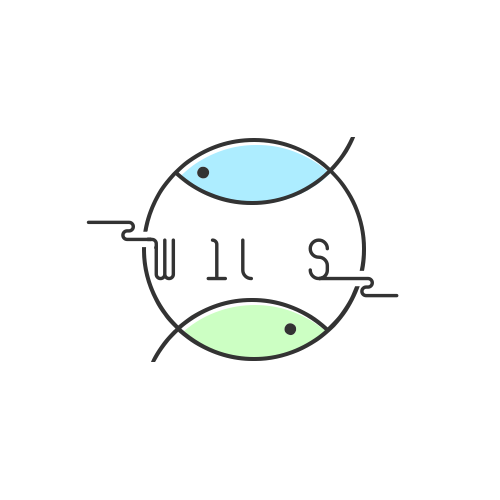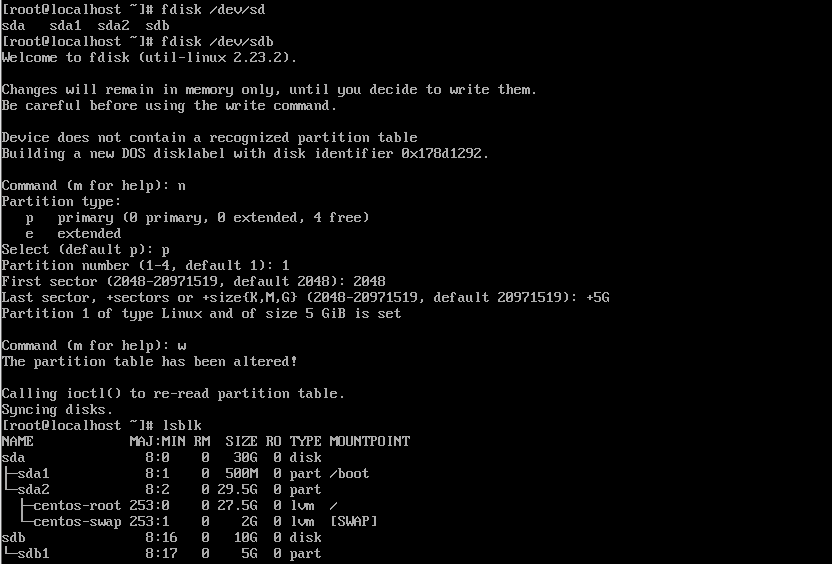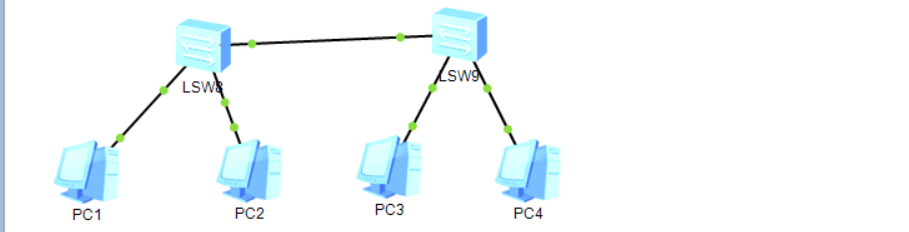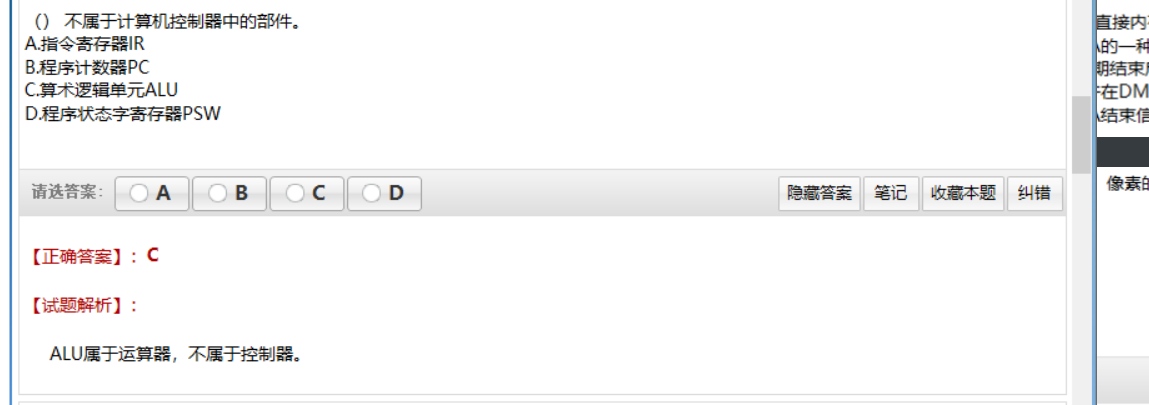找到
13
篇与
Linux
相关的结果
-
 云存储运维 构建内置存储系统磁盘基本操作命令fdiskfdisk 设备 # 须是设备号,不是分区 fdisk /dev/sda Command (m for help): 在这里按 m ,就会输出帮助; Command action a toggle a bootable flag b edit bsd disklabel c toggle the dos compatibility flag d delete a partition 注:这是删除一个分区的动作; l list known partition types 注:l 是列出分区类型,以供我们设置相应分区的类型; m print this menu 注:m 是列出帮助信息; n add a new partition 注:添加一个分区; o create a new empty DOS partition table p print the partition table 注:p 列出分区表; q quit without saving changes 注:不保存退出; s create a new empty Sun disklabel t change a partition's system id # 注:t 改变分区类型; u change display/entry units v verify the partition table w write table to disk and exit 注:把分区表写入硬盘并退出; x extra functionality (experts only) 注:扩展应用,专家功能;添加一个5G硬盘,并查看分区情况mkfs-h查看帮助信息-t <文件系统类型>指定要创建的文件系统类型-v (小写)查看使用方法信息-V (大写)查看版本信息-f强制格式化,类似于rm -f-b size=1024指定block大小(1k、2k、4k),默认block大小为4k实例,格式化/dev/sdb硬盘,再次查看分区情况,刚刚分的区已经没了磁盘组建RAIDRAID-0: 读、写性能提升; 可用空间:N*min(S1,S2,...) 无容错能力 最少磁盘数:2, 2+ RAID-1: 读性能提升、写性能略有下降; 可用空间:1*min(S1,S2,...) 有冗余能力 最少磁盘数:2, 2+ RAID-5: 读、写性能提升 可用空间:(N-1)*min(S1,S2,...) 有容错能力:1块磁盘 最少磁盘数:3, 3+ RAID-10: 读、写性能提升 可用空间:N*min(S1,S2,...)/2 有容错能力:每组镜像最多只能坏一块; 最少磁盘数:4, 4+ 组建RAID0提示:R0一时爽,数据火葬场。最好是使用不同硬盘,因为使用相同硬盘不同分区组建R0最后是使用的同一个硬盘的IO,速度并没有本质上的提升。 RAID0 是一种简单的、无数据校验的数据条带化技术。实际上不是一种真正的 RAID ,因为它并不提供任何形式的冗余策略。 RAID0 将所在磁盘条带化后组成大容量的存储空间(如图 2 所示),将数据分散存储在所有磁盘中,以独立访问方式实现多块磁盘的并读访问。由于可以并发执行 I/O 操作,总线带宽得到充分利用。再加上不需要进行数据校验,RAID0 的性能在所有 RAID 等级中是最高的。理论上讲,一个由 n 块磁盘组成的 RAID0 ,它的读写性能是单个磁盘性能的 n 倍,但由于总线带宽等多种因素的限制,实际的性能提升低于理论值。默认没有安装mdadmRAID管理工具,使用yum install mdadm安装即可-C: 创建模式 -n: 使用#个块设备来创建此RAID -l:指明要创建的RAID的级别 -a :自动创建目标RAID设备的设备文件 -c CHUNK_SIZE: 指明块大小,单位k -x : 指明空闲盘的个数 -D:显示raid的详细信息 mdadm -D /dev/md0 管理模式: -f: 标记指定磁盘为损坏 -a: 添加磁盘 -r: 移除磁盘 -f: 显示过程 观察md的状态:cat /proc/mdstat 增加新的成员 mdadm –G /dev/md0 –n4 -a /dev/sdf1 生成配置文件:mdadm –D –s >> /etc/mdadm.conf 停止设备:mdadm –S /dev/md0 激活设备:mdadm –A –s /dev/md0 激活 强制启动:mdadm –R /dev/md0 删除raid信息:mdadm --zero-superblock /dev/sdb1先将磁盘分为了五个大小相同的区使用/dev/sdb[1-2],这两个区作为实验安装。查看RAID情况mdadm -Cv /dev/md0 -l0 -n2 /dev/sdb[1-2] #-Cv:创建并显示过程,-l0:级别为RAID0,-n2:使用两块盘区查看系统中存在的RAID停止并删除RAID,查看系统中的RAID情况mdadm --stop /dev/md0 mdadm --misc --zero-superblock /dev/sdb1 mdadm --misc --zero-superblock /dev/sdb2 cat /proc/mdstat组建RAID1如果有两块1T的硬盘,那么只能使用1T,因为有一块做备用盘。RAID1 称为镜像,它将数据完全一致地分别写到工作磁盘和镜像 磁盘,它的磁盘空间利用率为 50% 。 RAID1 在数据写入时,响应时间会有所影响,但是读数据的时候没有影响。 RAID1 提供了最佳的数据保护,一旦工作磁盘发生故障,系统自动从镜像磁盘读取数据,不会影响用户工作。工作原理如图 3 所示。创建RAID1,并查看信息mdadm -Cv /dev/md0 -l1 -n2 /dev/sdb[1-2] cat /proc/mdstat查看硬盘信息fdisk -l停止RAID1阵列,移除两个硬盘mdadm --stop /dev/md0 mdadm --misc --zero-superblock /dev/sdb1 mdadm --misc --zero-superblock /dev/sdb2 cat /proc/mdstat组建RAID5 RAID5 应该是目前最常见的 RAID 等级,它的原理与 RAID4 相似,区别在于校验数据分布在阵列中的所有磁盘上,而没有采用专门的校验磁盘。对于数据和校验数据,它们的写操作可以同时发生在完全不同的磁盘上。因此, RAID5 不存在 RAID4 中的并发写操作时的校验盘性能瓶颈问题。另外, RAID5 还具备很好的扩展性。当阵列磁盘 数量增加时,并行操作量的能力也随之增长,可比 RAID4 支持更多的磁盘,从而拥有更高的容量以及更高的性能。创建RAID5,并查看信息mdadm -Cv /dev/md0 -l5 -n3 /dev/sdb[1-3] cat /proc/mdstat查看阵列信息 mdadm -D /dev/md0格式化硬盘分区为ext4格式mkfs.ext4 /dev/md0挂载并验证 mount /dev/md0 /mnt/ df -h解挂载并删除设备umount /mnt/ mdadm --stop /dev/md0 mdadm --misc --zero-superblock /dev/sdb1 mdadm --misc --zero-superblock /dev/sdb2 mdadm --misc --zero-superblock /dev/sdb3RAID5运维操作mdadm -Cv /dev/md0 -l5 -n3 /dev/sdb[1-3] cat /proc/mdstat模拟硬盘故障mdadm -f /dev/md0 /dev/sdb1热移除故障盘 mdadm -r /dev/md0 /dev/sdb1组建RAID10RAID01 兼备了 RAID0 和 RAID1 的优点,它先用两块磁盘建立镜像,然后再在镜像内部做条带化。 RAID01 的数据将同时写入到两个磁盘阵列中,如果其中一个阵列损坏,仍可继续工作,保证数据安全性的同时又提高了性能。 RAID01 和 RAID10 内部都含有 RAID1 模式,因此整体磁盘利用率均仅为 50% 。典型的 RAID01 (上)和 RAID10 (下)模型构建RAID10并查看信息mdadm -Cv /dev/md0 -l10 -n4 /dev/sdb1 /dev/sdb2 /dev/sdb3 /dev/sdb5删除RAID10mdadm --stop /dev/md0 mdadm --misc --zero-superblock /dev/sdb1 mdadm --misc --zero-superblock /dev/sdb2 mdadm --misc --zero-superblock /dev/sdb3 mdadm --misc --zero-superblock /dev/sdb5管理逻辑卷删除所有分区并格式化,内核重新读取分区并查看。fdisk /dev/sdb partx /dev/sdb创建物理卷组创建物理卷pvcreate /dev/sdb1 /dev/sdb2查看创建的物理卷,和查看物理卷的详细信息pvs pvdisplay扫描物理卷,创建物理卷组pvscan vgcreate myvg /dev/sdb[1-2] vgdisplay # 查看物理卷组的详细信息卷组删除删除myvg,重新创建并指定PE大小为16mvgremove myvg vgcreate -s 16m myvg /dev/sdb[1-2]删除PV并转移数据pvmove /dev/sdb1 vgreduce myvg /dev/sdb1 pvs添加物理卷向myvg添加一个物理卷/dev/sdb3,但是这个分区须提前分vgextend myvg /dev/sdb3创建逻辑卷名为mylv,大小5GBvcreate -L+5G -n mylv myvg lvs # 查看逻辑卷 lvscan # 扫描逻辑卷操作逻辑卷格式化并挂载mkfs.ext4 /dev/mapper/myvg-mylv mount /dev/mapper/myvg-mylv /mnt/ df -h卷组扩容lvextend -L+1G /dev/mapper/myvg-mylv # 对创建的LVM卷扩容 resize2fs /dev/mapper/myvg-mylv # 对文件系统进行扩容物理卷扩容,并再对逻辑卷扩容vgextend myvg /dev/sdb1 vgs lvextend -L+1G /dev/mapper/myvg-mylv resize2fs /dev/mapper/myvg-mylv df -h缩小卷组umount /mnt/ df -h lvreduce -L -3G /dev/mapper/myvg-mylv lvs此时需要重新格式化并挂载才能重新使用构建OpenStack云存储系统构建OpenStack私有云配置安装环境hostname controller # 临时修改主机名, vi /etc/sysconfig/network # 永久修改主机名,修改hostname为controller mount -o loop CentOS-6.5-x86_64-bin_DVD.iso /mnt/ mkdir /opt/centos cp -rfv /mnt/* /opt/centos/ umount /mnt/ # 卸载 mount -o loop XianDian-IaaS-v1.4.iso /mnt/ cp -rfv /mnt/ /opt/配置yum软件源vi /etc/yum.repos.d/local.repo # 写入以下 ---------------------------------------- [centos] name=centos baseurl=file:///opt/centos gpgcheck=0 enabled=1 [iaas] name=iaas baseurl=file///opt/iaas-repo gpgcheck=0 enabled=1 ----------------------------------------- yum clean all # 清除软件源 yum list # 查看软件包关闭防火墙 service iptables stop # 关闭返回去 chkconfig iptables off # 设置防火墙开机不启动关闭selinuxsetenforce 0 # 临时关闭 vi /etc/selinux/config # 永久关闭 # 设置SELINUX=permissive 安装iaas-xiandianyum install iaas-xiandian -y修改全局配置文件openrc.shvi /etc/xiandian/openrc.sh -----------------------------------------------------------------------------------------# #--------------------system config--------------------# #Controller Server Manager IP. example:x.x.x.x HOST_IP=192.168.100.10 #Controller Server hostname. example:controller HOST_NAME=controller #Compute Node Manager IP. example:x.x.x.x HOST_IP_NODE=192.168.100.10 #Compute Node hostname. example:compute HOST_NAME_NODE=controller #--------------------MySQL config---------------------## #Password for MySQL root user . exmaple:000000 DB_PASS=000000 #--------------------Keystone config------------------## #Password for Keystore admin user. exmaple:000000 ADMIN_PASS=000000 #Password for Mysql keystore user. exmaple:000000 KEYSTONE_DBPASS=000000 #--------------------Glance config--------------------## #Password for Mysql glance user. exmaple:000000 GLANCE_DBPASS=000000 #Password for Keystore glance user. exmaple:000000 GLANCE_PASS=000000 #--------------------Nova config----------------------## #Password for Mysql nova user. exmaple:000000 NOVA_DBPASS=000000 #Password for Keystore nova user. exmaple:000000 NOVA_PASS=000000 #--------------------Neturon config-------------------## #Password for Mysql neutron user. exmaple:000000 NEUTRON_DBPASS=000000 #Password for Keystore neutron user. exmaple:000000 NEUTRON_PASS=000000 #metadata secret for neutron. exmaple:000000 METADATA_SECRET=000000 #External Network Interface. example:eth1 INTERFACE_NAME=eth1 #First Vlan ID in VLAN RANGE for VLAN Network. exmaple:101 minvlan= #Last Vlan ID in VLAN RANGE for VLAN Network. example:200 maxvlan= #--------------------Cinder config--------------------## #Password for Mysql cinder user. exmaple:000000 CINDER_DBPASS=000000 #Password for Keystore cinder user. exmaple:000000 CINDER_PASS=000000 #Cinder Block Disk. example:md126p3 BLOCK_DISK=sdb1 #--------------------Swift config---------------------## #Password for Keystore swift user. exmaple:000000 SWIFT_PASS=000000 #The NO1. NODE Object Disk for Swift. example:md126p4. The 2nd will be OBJECT_DISK_2 OBJECT_DISK_1=sdc1 #The NO1. NODE IP for Swift Storage Network. example:x.x.x.x. The 2nd will be STORAGE_LOCAL_NET_IP_2 STORAGE_LOCAL_NET_IP_1=192.168.100.10 #The numbers of all the Swift Nodes. example:3 SWIFT_ZONE=1 #The number of this Swift Node. exmaple:1 SWIFT_NODE=1 #--------------------Heat config----------------------## #Password for Mysql heat user. exmaple:000000 HEAT_DBPASS=000000 #Password for Keystore heat user. exmaple:000000 HEAT_PASS=000000 #--------------------Ceilometer config----------------## #Password for Mysql ceilometer user. exmaple:000000 CEILOMETER_DBPASS=000000 #Password for Keystore ceilometer user. exmaple:000000 CEILOMETER_PASS=000000 #token for ceilometer. exmaple:000000 CEILOMETER_TOKEN=000000 #--------------------Sahara config--------------------## #Password for Mysql sahara user. exmaple:000000 SAHARA_DBPASS=000000 #Password for Keystore sahara user. exmaple:000000 SAHARA_PASS=000000 -----------------------------------------------------------------------------------------------安装Qpid服务yum install -y qpid-cpp-server vi /etc/qpidd.conf # 修改最后一行代码 # auth=no service qpidd start # 启动服务 chkconfig qpidd on # 开机自启安装基本服务# 安装mysql iaas-install-mysql.sh # 安装Glance服务 iaas-install-keystone.sh # 安装Nova计算服务 iaas-install-nova-controller.sh iaas-install-nova-compute.sh # 安装Neutron网络服务 iaas-install-neutron-controller.sh iaas-install-neutron-compute.sh # 网络可以选择gre模式 iaas-install-neutron-controller-gre.sh iaas-install-neutron-compute-gre.sh # 安装Dashboard服务 iaas-install-dashboard.sh验证安装在浏览器输入10.10.1.10/dashboard进入即可配置OpenStack对象存储安装Swift服务iaas-install-swift-controller.sh iaas-install-swift-compute.sh查看Swift状态swift stat查看容器swift list 创建容器swift post C1容器操作# 上传文件 swift upload C1 /etc/hosts # 删除文件 swift delete C1 /etc/hosts删除容器swift delete C1构建GlusterFS的分布式文件系统将glusterfs文件夹通过winscp上传到/opt目录下yum install -y createrepo # 在线安装索引生成工具 createrepo /opt/glusterfs # 将指定目录生成安装软件包索引配置YUM 源,在/etc/yum.repos.d 目录下,新建一个local.repo 文件,内容如下:[glusterfs] name=glusterfs baseurl=file///opt/glusterfs gpgcheck=0 enabled=1执行yum clean all,刷新软件包库安装glusterfs服务端和客户端yum install -y glusterfs-server xfsprogs service glusterfs start # 启动服务 chkconfig glusterfs on # 设置开机自启设置防火墙关闭,开机不自启service firewalld stop chkconfig firewalld off添加节点到GlusterFS服务器集群,并查看集群状态gluster peer probe 10.10.1.10 gluster peer probe 10.10.1.11 gluster peer status格式化磁盘并挂载目录fdisk /dev/sdb # 分一个区即可 mkdir /export/brick1/1在主节点创建共享副本卷创建共享副本卷,gv0为卷名称,可以自定义gluster volume create gv0 replica 2 10.10.1.10:/export/brick1/1 10.10.1.11:/export/brick1/1 gluster volume start gv0 # 启动卷 gluster volume info # 查看卷gv0的状态挂载副本卷mount -t glusterfs 172.168.1.105:/gv0 /mnt在主节点创建分布卷gluster volume create gv1 10.10.1.10:/export/brick1/2 10.10.1.11:/export/brick1/2 gluster volume start gv1挂载分布卷umount /mnt # 解挂载 mount -t glusterfs 10.10.1.10:/gv1 /mnt运维操作# 启动/关闭/查看glusterd服务 /etc/init.d/glusterd start /etc/init.d/glusterd stop /etc/init.d/glusterd status# Brick管理 gluster peer probe <SERVER> # 存储池添加服务器节点 gluster peer detach <SERVER> # 为存储池移除服务器节点 gluster volume add-brick gv1 10.10.1.10:/export/brick1/2 10.10.1.11:/export/brick1/2 # 列出集群中的所有卷: gluster volume list # 查看卷信息 gluster volume info # 查看卷信息 gluster volume status [all] # 查看卷状态 #创建/启动/停止/删除卷 gluster volume start <VOLNAME> # 创建卷 gluster volume stop <VOLNAME> # 停止卷 gluster volume delete <VOLNAME> # 删除卷 # 修复卷 gluster volume heal mamm-volume # 只修复有问题的卷 gluster volume heal mamm-volume full # 修复所有文件 gluster volume heal mamm-volume info # 查看自愈详情 # 数据重新分配 gluster volume rebalance datavolume1 start gluster volume rebalance datavolume1 status gluster volume rebalance datavolume1 stop # 卸载GlusterFS磁盘 gluster peer detach idc1-server4 # 删除GlusterFS磁盘 gluster volume stop datavolume1 gluster volume delete datavolume1 # 扩展卷 gluster volume add-brick <VOLNAME> <NEW-BRICK>构建Ceph分布式存储系统基础环境配置安装pve并安装cephpvecm create myclusters pvecm add (主机1 IP地址) # 主机二上执行 # 修改源 vi /etc/apt/sources.list # 打开后全部删除写入以下内容 ----------------------------------------------------------------------------------------- deb https://mirrors.aliyun.com/debian buster main contrib non-free deb https://mirrors.aliyun.com/debian buster-updates main contrib non-free deb https://mirrors.aliyun.com/debian-security buster/updates main contrib non-free deb https://mirrors.ustc.edu.cn/proxmox/debian/pve buster pve-no-subscription deb https://mirrors.ustc.edu.cn/proxmox/debian/ceph-octopus/ buster main ------------------------------------------------------------------------------------------ vi /etc/apt/sources.list.d/ceph.list # 打开后全部删除写入以下内容 deb https://mirrors.ustc.edu.cn/proxmox/debian/ceph-octopus/ buster main # 传递给主机2 scp -r /etc/apt/sources.list root@10.10.1.11:/etc/apt/sources.list安装ceph全部选择y修改vi etc/ceph/ceph.confvi /etc/ceph/ceph.conf # 修改public_network = 10.10.10.0/24创建ceph集群存储,两台主机均执行如下命令pveceph createmon # 创建Mon监控 pveceph createosd /dev/sdb # 创建ceph集群存储OSD服务创建poolsceph osd pool create myclusters 128 128 # 主机1执行添加RBD存储构建超融合架构基础环境配置修改所有虚拟机文件vi /etc/hosts 10.10.1.10 ceph-node1 10.10.1.11 ceph-node2 10.10.1.12 ceph-node3生成复制`ssh密钥ssh-keygen ssh-copy-id root@ceph-node2 ssh-copy-id root@ceph-node3禁用selinuxsetenforce 0 vi /etc/selinux/config sllinux->disablesd为所有服务器校时yum install -y ntp ntpdate ntpdate pool.ntp.org chkconfig ntpd on修改yum源,使用本地FTP源[centos] name=centos baseurl=file:///opt/centos gpgcheck=0 enabled=1 [iaas] name=iaas baseurl=file///opt/iaas-repo gpgcheck=0 enabled=1安装和配置Ceph创建ceph集群yum install ceph-deploy -y mkdir /etc/ceph cd /etc/ceph/ ceph-deploy new ceph-node1 ceph-deploy install ceph-node1 ceph-node2 ceph-node3查看版本信息ceph -v创建第一个Ceph monitor,并查看集群状态ceph-deploy --overwrite mon vreate-initial ceph -s创建OSD三个节点创建共享磁盘mkdir -p /opt/osd1 ssh ceph-node2 mkdir -p /opt/osd2 ssh ceph-node2 mkdir -p /opt/osd3在node1节点创建OSD节点ceph-deployosd prepare ceph-node1:/opt/osd1 ceph-node2:/opt/osd2 ceph-node3:/opt/osd3在node1激活节点ceph-deploy osd activate ceph-node1:/opt/osd1 ceph-node2:/opt/osd2 ceph-node3:/opt/osd3开放权限给其他节点,进行灾备处理ceph-deploy ceph-node1ceph集群运维ceph status # 查看安装状态 ceph -w # 查看健康状态 ceph quorum_status --format json-petty # 查看Ceph monitor仲裁状态 ceph mon dump # 导出Ceph monitor信息 ceph df # 检查集群使用状态 ceph mon stat # 检查Ceph monitor 状态 ceph osd stat # 检查OSD状态 ceph pg stat # 检查PG配置组状态
云存储运维 构建内置存储系统磁盘基本操作命令fdiskfdisk 设备 # 须是设备号,不是分区 fdisk /dev/sda Command (m for help): 在这里按 m ,就会输出帮助; Command action a toggle a bootable flag b edit bsd disklabel c toggle the dos compatibility flag d delete a partition 注:这是删除一个分区的动作; l list known partition types 注:l 是列出分区类型,以供我们设置相应分区的类型; m print this menu 注:m 是列出帮助信息; n add a new partition 注:添加一个分区; o create a new empty DOS partition table p print the partition table 注:p 列出分区表; q quit without saving changes 注:不保存退出; s create a new empty Sun disklabel t change a partition's system id # 注:t 改变分区类型; u change display/entry units v verify the partition table w write table to disk and exit 注:把分区表写入硬盘并退出; x extra functionality (experts only) 注:扩展应用,专家功能;添加一个5G硬盘,并查看分区情况mkfs-h查看帮助信息-t <文件系统类型>指定要创建的文件系统类型-v (小写)查看使用方法信息-V (大写)查看版本信息-f强制格式化,类似于rm -f-b size=1024指定block大小(1k、2k、4k),默认block大小为4k实例,格式化/dev/sdb硬盘,再次查看分区情况,刚刚分的区已经没了磁盘组建RAIDRAID-0: 读、写性能提升; 可用空间:N*min(S1,S2,...) 无容错能力 最少磁盘数:2, 2+ RAID-1: 读性能提升、写性能略有下降; 可用空间:1*min(S1,S2,...) 有冗余能力 最少磁盘数:2, 2+ RAID-5: 读、写性能提升 可用空间:(N-1)*min(S1,S2,...) 有容错能力:1块磁盘 最少磁盘数:3, 3+ RAID-10: 读、写性能提升 可用空间:N*min(S1,S2,...)/2 有容错能力:每组镜像最多只能坏一块; 最少磁盘数:4, 4+ 组建RAID0提示:R0一时爽,数据火葬场。最好是使用不同硬盘,因为使用相同硬盘不同分区组建R0最后是使用的同一个硬盘的IO,速度并没有本质上的提升。 RAID0 是一种简单的、无数据校验的数据条带化技术。实际上不是一种真正的 RAID ,因为它并不提供任何形式的冗余策略。 RAID0 将所在磁盘条带化后组成大容量的存储空间(如图 2 所示),将数据分散存储在所有磁盘中,以独立访问方式实现多块磁盘的并读访问。由于可以并发执行 I/O 操作,总线带宽得到充分利用。再加上不需要进行数据校验,RAID0 的性能在所有 RAID 等级中是最高的。理论上讲,一个由 n 块磁盘组成的 RAID0 ,它的读写性能是单个磁盘性能的 n 倍,但由于总线带宽等多种因素的限制,实际的性能提升低于理论值。默认没有安装mdadmRAID管理工具,使用yum install mdadm安装即可-C: 创建模式 -n: 使用#个块设备来创建此RAID -l:指明要创建的RAID的级别 -a :自动创建目标RAID设备的设备文件 -c CHUNK_SIZE: 指明块大小,单位k -x : 指明空闲盘的个数 -D:显示raid的详细信息 mdadm -D /dev/md0 管理模式: -f: 标记指定磁盘为损坏 -a: 添加磁盘 -r: 移除磁盘 -f: 显示过程 观察md的状态:cat /proc/mdstat 增加新的成员 mdadm –G /dev/md0 –n4 -a /dev/sdf1 生成配置文件:mdadm –D –s >> /etc/mdadm.conf 停止设备:mdadm –S /dev/md0 激活设备:mdadm –A –s /dev/md0 激活 强制启动:mdadm –R /dev/md0 删除raid信息:mdadm --zero-superblock /dev/sdb1先将磁盘分为了五个大小相同的区使用/dev/sdb[1-2],这两个区作为实验安装。查看RAID情况mdadm -Cv /dev/md0 -l0 -n2 /dev/sdb[1-2] #-Cv:创建并显示过程,-l0:级别为RAID0,-n2:使用两块盘区查看系统中存在的RAID停止并删除RAID,查看系统中的RAID情况mdadm --stop /dev/md0 mdadm --misc --zero-superblock /dev/sdb1 mdadm --misc --zero-superblock /dev/sdb2 cat /proc/mdstat组建RAID1如果有两块1T的硬盘,那么只能使用1T,因为有一块做备用盘。RAID1 称为镜像,它将数据完全一致地分别写到工作磁盘和镜像 磁盘,它的磁盘空间利用率为 50% 。 RAID1 在数据写入时,响应时间会有所影响,但是读数据的时候没有影响。 RAID1 提供了最佳的数据保护,一旦工作磁盘发生故障,系统自动从镜像磁盘读取数据,不会影响用户工作。工作原理如图 3 所示。创建RAID1,并查看信息mdadm -Cv /dev/md0 -l1 -n2 /dev/sdb[1-2] cat /proc/mdstat查看硬盘信息fdisk -l停止RAID1阵列,移除两个硬盘mdadm --stop /dev/md0 mdadm --misc --zero-superblock /dev/sdb1 mdadm --misc --zero-superblock /dev/sdb2 cat /proc/mdstat组建RAID5 RAID5 应该是目前最常见的 RAID 等级,它的原理与 RAID4 相似,区别在于校验数据分布在阵列中的所有磁盘上,而没有采用专门的校验磁盘。对于数据和校验数据,它们的写操作可以同时发生在完全不同的磁盘上。因此, RAID5 不存在 RAID4 中的并发写操作时的校验盘性能瓶颈问题。另外, RAID5 还具备很好的扩展性。当阵列磁盘 数量增加时,并行操作量的能力也随之增长,可比 RAID4 支持更多的磁盘,从而拥有更高的容量以及更高的性能。创建RAID5,并查看信息mdadm -Cv /dev/md0 -l5 -n3 /dev/sdb[1-3] cat /proc/mdstat查看阵列信息 mdadm -D /dev/md0格式化硬盘分区为ext4格式mkfs.ext4 /dev/md0挂载并验证 mount /dev/md0 /mnt/ df -h解挂载并删除设备umount /mnt/ mdadm --stop /dev/md0 mdadm --misc --zero-superblock /dev/sdb1 mdadm --misc --zero-superblock /dev/sdb2 mdadm --misc --zero-superblock /dev/sdb3RAID5运维操作mdadm -Cv /dev/md0 -l5 -n3 /dev/sdb[1-3] cat /proc/mdstat模拟硬盘故障mdadm -f /dev/md0 /dev/sdb1热移除故障盘 mdadm -r /dev/md0 /dev/sdb1组建RAID10RAID01 兼备了 RAID0 和 RAID1 的优点,它先用两块磁盘建立镜像,然后再在镜像内部做条带化。 RAID01 的数据将同时写入到两个磁盘阵列中,如果其中一个阵列损坏,仍可继续工作,保证数据安全性的同时又提高了性能。 RAID01 和 RAID10 内部都含有 RAID1 模式,因此整体磁盘利用率均仅为 50% 。典型的 RAID01 (上)和 RAID10 (下)模型构建RAID10并查看信息mdadm -Cv /dev/md0 -l10 -n4 /dev/sdb1 /dev/sdb2 /dev/sdb3 /dev/sdb5删除RAID10mdadm --stop /dev/md0 mdadm --misc --zero-superblock /dev/sdb1 mdadm --misc --zero-superblock /dev/sdb2 mdadm --misc --zero-superblock /dev/sdb3 mdadm --misc --zero-superblock /dev/sdb5管理逻辑卷删除所有分区并格式化,内核重新读取分区并查看。fdisk /dev/sdb partx /dev/sdb创建物理卷组创建物理卷pvcreate /dev/sdb1 /dev/sdb2查看创建的物理卷,和查看物理卷的详细信息pvs pvdisplay扫描物理卷,创建物理卷组pvscan vgcreate myvg /dev/sdb[1-2] vgdisplay # 查看物理卷组的详细信息卷组删除删除myvg,重新创建并指定PE大小为16mvgremove myvg vgcreate -s 16m myvg /dev/sdb[1-2]删除PV并转移数据pvmove /dev/sdb1 vgreduce myvg /dev/sdb1 pvs添加物理卷向myvg添加一个物理卷/dev/sdb3,但是这个分区须提前分vgextend myvg /dev/sdb3创建逻辑卷名为mylv,大小5GBvcreate -L+5G -n mylv myvg lvs # 查看逻辑卷 lvscan # 扫描逻辑卷操作逻辑卷格式化并挂载mkfs.ext4 /dev/mapper/myvg-mylv mount /dev/mapper/myvg-mylv /mnt/ df -h卷组扩容lvextend -L+1G /dev/mapper/myvg-mylv # 对创建的LVM卷扩容 resize2fs /dev/mapper/myvg-mylv # 对文件系统进行扩容物理卷扩容,并再对逻辑卷扩容vgextend myvg /dev/sdb1 vgs lvextend -L+1G /dev/mapper/myvg-mylv resize2fs /dev/mapper/myvg-mylv df -h缩小卷组umount /mnt/ df -h lvreduce -L -3G /dev/mapper/myvg-mylv lvs此时需要重新格式化并挂载才能重新使用构建OpenStack云存储系统构建OpenStack私有云配置安装环境hostname controller # 临时修改主机名, vi /etc/sysconfig/network # 永久修改主机名,修改hostname为controller mount -o loop CentOS-6.5-x86_64-bin_DVD.iso /mnt/ mkdir /opt/centos cp -rfv /mnt/* /opt/centos/ umount /mnt/ # 卸载 mount -o loop XianDian-IaaS-v1.4.iso /mnt/ cp -rfv /mnt/ /opt/配置yum软件源vi /etc/yum.repos.d/local.repo # 写入以下 ---------------------------------------- [centos] name=centos baseurl=file:///opt/centos gpgcheck=0 enabled=1 [iaas] name=iaas baseurl=file///opt/iaas-repo gpgcheck=0 enabled=1 ----------------------------------------- yum clean all # 清除软件源 yum list # 查看软件包关闭防火墙 service iptables stop # 关闭返回去 chkconfig iptables off # 设置防火墙开机不启动关闭selinuxsetenforce 0 # 临时关闭 vi /etc/selinux/config # 永久关闭 # 设置SELINUX=permissive 安装iaas-xiandianyum install iaas-xiandian -y修改全局配置文件openrc.shvi /etc/xiandian/openrc.sh -----------------------------------------------------------------------------------------# #--------------------system config--------------------# #Controller Server Manager IP. example:x.x.x.x HOST_IP=192.168.100.10 #Controller Server hostname. example:controller HOST_NAME=controller #Compute Node Manager IP. example:x.x.x.x HOST_IP_NODE=192.168.100.10 #Compute Node hostname. example:compute HOST_NAME_NODE=controller #--------------------MySQL config---------------------## #Password for MySQL root user . exmaple:000000 DB_PASS=000000 #--------------------Keystone config------------------## #Password for Keystore admin user. exmaple:000000 ADMIN_PASS=000000 #Password for Mysql keystore user. exmaple:000000 KEYSTONE_DBPASS=000000 #--------------------Glance config--------------------## #Password for Mysql glance user. exmaple:000000 GLANCE_DBPASS=000000 #Password for Keystore glance user. exmaple:000000 GLANCE_PASS=000000 #--------------------Nova config----------------------## #Password for Mysql nova user. exmaple:000000 NOVA_DBPASS=000000 #Password for Keystore nova user. exmaple:000000 NOVA_PASS=000000 #--------------------Neturon config-------------------## #Password for Mysql neutron user. exmaple:000000 NEUTRON_DBPASS=000000 #Password for Keystore neutron user. exmaple:000000 NEUTRON_PASS=000000 #metadata secret for neutron. exmaple:000000 METADATA_SECRET=000000 #External Network Interface. example:eth1 INTERFACE_NAME=eth1 #First Vlan ID in VLAN RANGE for VLAN Network. exmaple:101 minvlan= #Last Vlan ID in VLAN RANGE for VLAN Network. example:200 maxvlan= #--------------------Cinder config--------------------## #Password for Mysql cinder user. exmaple:000000 CINDER_DBPASS=000000 #Password for Keystore cinder user. exmaple:000000 CINDER_PASS=000000 #Cinder Block Disk. example:md126p3 BLOCK_DISK=sdb1 #--------------------Swift config---------------------## #Password for Keystore swift user. exmaple:000000 SWIFT_PASS=000000 #The NO1. NODE Object Disk for Swift. example:md126p4. The 2nd will be OBJECT_DISK_2 OBJECT_DISK_1=sdc1 #The NO1. NODE IP for Swift Storage Network. example:x.x.x.x. The 2nd will be STORAGE_LOCAL_NET_IP_2 STORAGE_LOCAL_NET_IP_1=192.168.100.10 #The numbers of all the Swift Nodes. example:3 SWIFT_ZONE=1 #The number of this Swift Node. exmaple:1 SWIFT_NODE=1 #--------------------Heat config----------------------## #Password for Mysql heat user. exmaple:000000 HEAT_DBPASS=000000 #Password for Keystore heat user. exmaple:000000 HEAT_PASS=000000 #--------------------Ceilometer config----------------## #Password for Mysql ceilometer user. exmaple:000000 CEILOMETER_DBPASS=000000 #Password for Keystore ceilometer user. exmaple:000000 CEILOMETER_PASS=000000 #token for ceilometer. exmaple:000000 CEILOMETER_TOKEN=000000 #--------------------Sahara config--------------------## #Password for Mysql sahara user. exmaple:000000 SAHARA_DBPASS=000000 #Password for Keystore sahara user. exmaple:000000 SAHARA_PASS=000000 -----------------------------------------------------------------------------------------------安装Qpid服务yum install -y qpid-cpp-server vi /etc/qpidd.conf # 修改最后一行代码 # auth=no service qpidd start # 启动服务 chkconfig qpidd on # 开机自启安装基本服务# 安装mysql iaas-install-mysql.sh # 安装Glance服务 iaas-install-keystone.sh # 安装Nova计算服务 iaas-install-nova-controller.sh iaas-install-nova-compute.sh # 安装Neutron网络服务 iaas-install-neutron-controller.sh iaas-install-neutron-compute.sh # 网络可以选择gre模式 iaas-install-neutron-controller-gre.sh iaas-install-neutron-compute-gre.sh # 安装Dashboard服务 iaas-install-dashboard.sh验证安装在浏览器输入10.10.1.10/dashboard进入即可配置OpenStack对象存储安装Swift服务iaas-install-swift-controller.sh iaas-install-swift-compute.sh查看Swift状态swift stat查看容器swift list 创建容器swift post C1容器操作# 上传文件 swift upload C1 /etc/hosts # 删除文件 swift delete C1 /etc/hosts删除容器swift delete C1构建GlusterFS的分布式文件系统将glusterfs文件夹通过winscp上传到/opt目录下yum install -y createrepo # 在线安装索引生成工具 createrepo /opt/glusterfs # 将指定目录生成安装软件包索引配置YUM 源,在/etc/yum.repos.d 目录下,新建一个local.repo 文件,内容如下:[glusterfs] name=glusterfs baseurl=file///opt/glusterfs gpgcheck=0 enabled=1执行yum clean all,刷新软件包库安装glusterfs服务端和客户端yum install -y glusterfs-server xfsprogs service glusterfs start # 启动服务 chkconfig glusterfs on # 设置开机自启设置防火墙关闭,开机不自启service firewalld stop chkconfig firewalld off添加节点到GlusterFS服务器集群,并查看集群状态gluster peer probe 10.10.1.10 gluster peer probe 10.10.1.11 gluster peer status格式化磁盘并挂载目录fdisk /dev/sdb # 分一个区即可 mkdir /export/brick1/1在主节点创建共享副本卷创建共享副本卷,gv0为卷名称,可以自定义gluster volume create gv0 replica 2 10.10.1.10:/export/brick1/1 10.10.1.11:/export/brick1/1 gluster volume start gv0 # 启动卷 gluster volume info # 查看卷gv0的状态挂载副本卷mount -t glusterfs 172.168.1.105:/gv0 /mnt在主节点创建分布卷gluster volume create gv1 10.10.1.10:/export/brick1/2 10.10.1.11:/export/brick1/2 gluster volume start gv1挂载分布卷umount /mnt # 解挂载 mount -t glusterfs 10.10.1.10:/gv1 /mnt运维操作# 启动/关闭/查看glusterd服务 /etc/init.d/glusterd start /etc/init.d/glusterd stop /etc/init.d/glusterd status# Brick管理 gluster peer probe <SERVER> # 存储池添加服务器节点 gluster peer detach <SERVER> # 为存储池移除服务器节点 gluster volume add-brick gv1 10.10.1.10:/export/brick1/2 10.10.1.11:/export/brick1/2 # 列出集群中的所有卷: gluster volume list # 查看卷信息 gluster volume info # 查看卷信息 gluster volume status [all] # 查看卷状态 #创建/启动/停止/删除卷 gluster volume start <VOLNAME> # 创建卷 gluster volume stop <VOLNAME> # 停止卷 gluster volume delete <VOLNAME> # 删除卷 # 修复卷 gluster volume heal mamm-volume # 只修复有问题的卷 gluster volume heal mamm-volume full # 修复所有文件 gluster volume heal mamm-volume info # 查看自愈详情 # 数据重新分配 gluster volume rebalance datavolume1 start gluster volume rebalance datavolume1 status gluster volume rebalance datavolume1 stop # 卸载GlusterFS磁盘 gluster peer detach idc1-server4 # 删除GlusterFS磁盘 gluster volume stop datavolume1 gluster volume delete datavolume1 # 扩展卷 gluster volume add-brick <VOLNAME> <NEW-BRICK>构建Ceph分布式存储系统基础环境配置安装pve并安装cephpvecm create myclusters pvecm add (主机1 IP地址) # 主机二上执行 # 修改源 vi /etc/apt/sources.list # 打开后全部删除写入以下内容 ----------------------------------------------------------------------------------------- deb https://mirrors.aliyun.com/debian buster main contrib non-free deb https://mirrors.aliyun.com/debian buster-updates main contrib non-free deb https://mirrors.aliyun.com/debian-security buster/updates main contrib non-free deb https://mirrors.ustc.edu.cn/proxmox/debian/pve buster pve-no-subscription deb https://mirrors.ustc.edu.cn/proxmox/debian/ceph-octopus/ buster main ------------------------------------------------------------------------------------------ vi /etc/apt/sources.list.d/ceph.list # 打开后全部删除写入以下内容 deb https://mirrors.ustc.edu.cn/proxmox/debian/ceph-octopus/ buster main # 传递给主机2 scp -r /etc/apt/sources.list root@10.10.1.11:/etc/apt/sources.list安装ceph全部选择y修改vi etc/ceph/ceph.confvi /etc/ceph/ceph.conf # 修改public_network = 10.10.10.0/24创建ceph集群存储,两台主机均执行如下命令pveceph createmon # 创建Mon监控 pveceph createosd /dev/sdb # 创建ceph集群存储OSD服务创建poolsceph osd pool create myclusters 128 128 # 主机1执行添加RBD存储构建超融合架构基础环境配置修改所有虚拟机文件vi /etc/hosts 10.10.1.10 ceph-node1 10.10.1.11 ceph-node2 10.10.1.12 ceph-node3生成复制`ssh密钥ssh-keygen ssh-copy-id root@ceph-node2 ssh-copy-id root@ceph-node3禁用selinuxsetenforce 0 vi /etc/selinux/config sllinux->disablesd为所有服务器校时yum install -y ntp ntpdate ntpdate pool.ntp.org chkconfig ntpd on修改yum源,使用本地FTP源[centos] name=centos baseurl=file:///opt/centos gpgcheck=0 enabled=1 [iaas] name=iaas baseurl=file///opt/iaas-repo gpgcheck=0 enabled=1安装和配置Ceph创建ceph集群yum install ceph-deploy -y mkdir /etc/ceph cd /etc/ceph/ ceph-deploy new ceph-node1 ceph-deploy install ceph-node1 ceph-node2 ceph-node3查看版本信息ceph -v创建第一个Ceph monitor,并查看集群状态ceph-deploy --overwrite mon vreate-initial ceph -s创建OSD三个节点创建共享磁盘mkdir -p /opt/osd1 ssh ceph-node2 mkdir -p /opt/osd2 ssh ceph-node2 mkdir -p /opt/osd3在node1节点创建OSD节点ceph-deployosd prepare ceph-node1:/opt/osd1 ceph-node2:/opt/osd2 ceph-node3:/opt/osd3在node1激活节点ceph-deploy osd activate ceph-node1:/opt/osd1 ceph-node2:/opt/osd2 ceph-node3:/opt/osd3开放权限给其他节点,进行灾备处理ceph-deploy ceph-node1ceph集群运维ceph status # 查看安装状态 ceph -w # 查看健康状态 ceph quorum_status --format json-petty # 查看Ceph monitor仲裁状态 ceph mon dump # 导出Ceph monitor信息 ceph df # 检查集群使用状态 ceph mon stat # 检查Ceph monitor 状态 ceph osd stat # 检查OSD状态 ceph pg stat # 检查PG配置组状态 -
 华为交换机&路由器命令 交换机配置VLAN配置交换机LSW8命令undo terminal monitor # 关闭配置提示 system-view # 进入系统视图 vlan batch 2 3 # 创建两个vlan interface GigabitEthernet 0/0/1 # 进入端口1 port link-type access # 设置端口为access模式 port default vlan 2 # 配置默认vlan quit #进入系统视图 interface GigabitEthernet 0/0/2 # 进入接口2,与1同理 # 方式1,通过hybrid interface Ethernet 0/0/3 # 进入接口3 port link-type hybrid # 配置为hybrid port hybrid tagged vlan 2 to 3 # 通过的vlan为2和3 #方式2,通过trunk clear configuration interface GigabitEthernet 0/0/3 #清除端口3的配置 port link-type trunk # 配置端口类型为trunk port trunk allow-pass vlan all # 允许通过所有的vlan基于mac地址进行vlan划分vlan 2 # 进入vlan mac-vlan mac-address xx-xx-xx-xx # 绑定mac与vlan interface GigabitEthernet 0/0/1 # 进入接口1 mac-vlan enable # 打开mac绑定vlanGVRP配置一种通用属性注册协议,包含GVRP和GMRP。GVRP类似于思科的VTP协议。undo terminal monitor # 关闭配置提示 system-view # 进入系统视图 vlan batch 2 3 # 创建两个vlan gvrp # 全局使能GVRP interface GigabitEthernet 0/0/1 gvrp # 配置接口使能GVRP gvrp registration normal # GVRP注册模式为normal display gvrp statistics # 查看GVRP统计信息STP配置根网桥配置 system-view stp mode stp # 运行stp stp root primary # 配置根网桥备份网桥设置 system-view stp root secondary # 配置备份网桥 stp pathcost-standard legacy # 配置路径开销算法边缘 interface GigabitEthernet 0/0/1 stp edged-port enable # 设置为边缘端口 stp bpdu-filter enable # 启用BPDU报文过滤LSW:根网桥 LSW13:备份网桥 LSW11-12:边缘路由器配置DHCP服务器配置system-view dhcp enable # 开启dhcp ip pool pool1 # 创建地址池 network 10.10.10.0 mask 255.255.255.0 # 配置地址池 gateway-list 10.10.10.1 # 设置网关 lease day 0 hour 6 minute 0 3 # 设置租约 interface Ethernet 0/0/1 # 配置接口 dhcp select global # 在接口全局启用dhcp excluded-ip-address 10.10.10.3 # 排除这个地址 static-bind ip-address 10.10.10.2 mac-address xxxxxxxxxx # mac绑定ipDHCP 服务器中继dhcp relay server-ip ip # 配置DHCP中继所连接的DHCP服务器地址静态路由配置ip route-static 目的IP 子网掩码 下一跳 ip route-static 0.0.0.0 0.0.0.0 10.10.10.2 # 默认路由 ip route-static 0.0.0.0 32 10.10.10.2 ip route-static 0.0.0.0 32 s0动态路由路由协议有 RIP、OSPF、BGP、其他RIP在系统视图先rip # 进入rip undo summary # 取消路由聚合功能 network 10.10.10.0 # 宣告直连 version 2 # rip版本 quit bfd # 启用bfd rip 1 # 进入rip1 bfd all-interfaces enable # 全网段使用bfd bfd all-interfaces min-tx-interval 100 min-rx-interval 100 detect-multiplier 10 # 配置rip最小发送,接受bfd报文间隔和检测倍数OSPFsystem-view router id 1.1.1.1 #设置router id ospf # 设置ospf area 0 # 设置区域 network 10.10.10.0 0.0.0.255 # 宣告直连网段 # 宣告邻接网段 area 1 network 192.168.0.0 0.0.0.255 # 宣告邻接网段重发布rip #进入rip import-route ospf 109 cost 10 # 重发布ospf,但是开销不能太大,因为rip很小 import-route static # 重发布静态路由 q ospf 109 # 进入ospf import-route rip 1 cost 200 ----------------------------------------------------------------------- [思科] router rip redistribute ospf 109 10 router ospf 109 redistribute rip metric 200边界网关路由协议BGPsystem-view interface GigabitEthernet 0/0/1 ip address 10.10.10.1 24 q bgp 65009 router-id 2.2.2.2 peer 10.10.10.2 as-number 65009 peer 2.3.4.2 as-number 65008system-view interface GigabitEthernet 0/0/1 ip address 2.3.4.2 bgp 65008 router-id 1.1.1.1 peer 2.3.4.4 as-number 65009 #配置对等体引入路由# bgp视图下 ipv4-family unicast VRRPsystem-view interface GigabitEthernet 0/0/1 ip address 10.10.10.2 24 vrrp vrid 10 virtual-ip 10.10.10.3 vrrp vrid 10 priority 200 vrrp vrid 10 preempt-mode timer delay 10
华为交换机&路由器命令 交换机配置VLAN配置交换机LSW8命令undo terminal monitor # 关闭配置提示 system-view # 进入系统视图 vlan batch 2 3 # 创建两个vlan interface GigabitEthernet 0/0/1 # 进入端口1 port link-type access # 设置端口为access模式 port default vlan 2 # 配置默认vlan quit #进入系统视图 interface GigabitEthernet 0/0/2 # 进入接口2,与1同理 # 方式1,通过hybrid interface Ethernet 0/0/3 # 进入接口3 port link-type hybrid # 配置为hybrid port hybrid tagged vlan 2 to 3 # 通过的vlan为2和3 #方式2,通过trunk clear configuration interface GigabitEthernet 0/0/3 #清除端口3的配置 port link-type trunk # 配置端口类型为trunk port trunk allow-pass vlan all # 允许通过所有的vlan基于mac地址进行vlan划分vlan 2 # 进入vlan mac-vlan mac-address xx-xx-xx-xx # 绑定mac与vlan interface GigabitEthernet 0/0/1 # 进入接口1 mac-vlan enable # 打开mac绑定vlanGVRP配置一种通用属性注册协议,包含GVRP和GMRP。GVRP类似于思科的VTP协议。undo terminal monitor # 关闭配置提示 system-view # 进入系统视图 vlan batch 2 3 # 创建两个vlan gvrp # 全局使能GVRP interface GigabitEthernet 0/0/1 gvrp # 配置接口使能GVRP gvrp registration normal # GVRP注册模式为normal display gvrp statistics # 查看GVRP统计信息STP配置根网桥配置 system-view stp mode stp # 运行stp stp root primary # 配置根网桥备份网桥设置 system-view stp root secondary # 配置备份网桥 stp pathcost-standard legacy # 配置路径开销算法边缘 interface GigabitEthernet 0/0/1 stp edged-port enable # 设置为边缘端口 stp bpdu-filter enable # 启用BPDU报文过滤LSW:根网桥 LSW13:备份网桥 LSW11-12:边缘路由器配置DHCP服务器配置system-view dhcp enable # 开启dhcp ip pool pool1 # 创建地址池 network 10.10.10.0 mask 255.255.255.0 # 配置地址池 gateway-list 10.10.10.1 # 设置网关 lease day 0 hour 6 minute 0 3 # 设置租约 interface Ethernet 0/0/1 # 配置接口 dhcp select global # 在接口全局启用dhcp excluded-ip-address 10.10.10.3 # 排除这个地址 static-bind ip-address 10.10.10.2 mac-address xxxxxxxxxx # mac绑定ipDHCP 服务器中继dhcp relay server-ip ip # 配置DHCP中继所连接的DHCP服务器地址静态路由配置ip route-static 目的IP 子网掩码 下一跳 ip route-static 0.0.0.0 0.0.0.0 10.10.10.2 # 默认路由 ip route-static 0.0.0.0 32 10.10.10.2 ip route-static 0.0.0.0 32 s0动态路由路由协议有 RIP、OSPF、BGP、其他RIP在系统视图先rip # 进入rip undo summary # 取消路由聚合功能 network 10.10.10.0 # 宣告直连 version 2 # rip版本 quit bfd # 启用bfd rip 1 # 进入rip1 bfd all-interfaces enable # 全网段使用bfd bfd all-interfaces min-tx-interval 100 min-rx-interval 100 detect-multiplier 10 # 配置rip最小发送,接受bfd报文间隔和检测倍数OSPFsystem-view router id 1.1.1.1 #设置router id ospf # 设置ospf area 0 # 设置区域 network 10.10.10.0 0.0.0.255 # 宣告直连网段 # 宣告邻接网段 area 1 network 192.168.0.0 0.0.0.255 # 宣告邻接网段重发布rip #进入rip import-route ospf 109 cost 10 # 重发布ospf,但是开销不能太大,因为rip很小 import-route static # 重发布静态路由 q ospf 109 # 进入ospf import-route rip 1 cost 200 ----------------------------------------------------------------------- [思科] router rip redistribute ospf 109 10 router ospf 109 redistribute rip metric 200边界网关路由协议BGPsystem-view interface GigabitEthernet 0/0/1 ip address 10.10.10.1 24 q bgp 65009 router-id 2.2.2.2 peer 10.10.10.2 as-number 65009 peer 2.3.4.2 as-number 65008system-view interface GigabitEthernet 0/0/1 ip address 2.3.4.2 bgp 65008 router-id 1.1.1.1 peer 2.3.4.4 as-number 65009 #配置对等体引入路由# bgp视图下 ipv4-family unicast VRRPsystem-view interface GigabitEthernet 0/0/1 ip address 10.10.10.2 24 vrrp vrid 10 virtual-ip 10.10.10.3 vrrp vrid 10 priority 200 vrrp vrid 10 preempt-mode timer delay 10 -
 软考基本知识 压题密卷 在任何时候,一台主机有IP数据报文发送给另一台主机,它都要知道接收方的逻辑(IP)地址。但是IP地址必须封装成帧才能通过物理网络。这就意味着发送方必须有接收方的物理(MAC)地址,因此需要完成逻辑地址到物理地址的映射。而ARP协议可以接收来自IP协议的逻辑地址,将其映射为相应的物理地址,然后把物理地址递交给数据链路层。 任何时候,当主机需要找出这个网络中的另一个主机的物理地址时,它就可以发送一个ARP请求报文,这个报文包好了发送方的MAC地址和IP地址以及接收方的IP地址。因为发送方不知道接收方的物理地址,所以这个查询分组会在网络层中进行广播。(见图1) 局域网中的每一台主机都会接受并处理这个ARP请求报文,然后进行验证,查看接收方的IP地址是不是自己的地址,只有验证成功的主机才会返回一个ARP响应报文,这个响应报文包含接收方的IP地址和物理地址。这个报文利用收到的ARP请求报文中的请求方物理地址以单播的方式直接发送给ARP请求报文的请求方。(见图2) ARP报文的总长度为64字节。 ARP报文直接封装在数据链路帧中,例如,图4中,ARP分组被封装在以太网的帧中。注意,帧中的类型字段指出此帧所携带的数据是ARP报文。ARP请求ARP回复(1) 指令系统:RISC 设计者把主要精力放在那些经常使用的指令上,尽量使它们具有简单高效的特色。对不常用的功能,常通过组合指令来完成。因此,在RISC 机器上实现特殊功能时,效率可能较低。但可以利用流水技术和超标量技术加以改进和弥补。而CISC 计算机的指令系统比较丰富,有专用指令来完成特定的功能。因此,处理特殊任务效率较高。 (2) 存储器操作:RISC 对存储器操作有限制,使控制简单化;而CISC 机器的存储器操作指令多,操作直接。 (3) 程序:RISC 汇编语言程序一般需要较大的内存空间,实现特殊功能时程序复杂,不易设计;而CISC 汇编语言程序编程相对简单,科学计算及复杂操作的程序设计相对容易,效率较高。 (4) 中断:RISC 机器在一条指令执行的适当地方可以响应中断;而CISC 机器是在一条指令执行结束后响应中断。 (5) CPU:RISC CPU 包含有较少的单元电路,因而面积小、功耗低;而CISC CPU 包含有丰富的电路单元,因而功能强、面积大、功耗大。 (6) 设计周期:RISC 微处理器结构简单,布局紧凑,设计周期短,且易于采用最新技术;CISC 微处理器结构复杂,设计周期长。 (7) 用户使用:RISC 微处理器结构简单,指令规整,性能容易把握,易学易用;CISC微处理器结构复杂,功能强大,实现特殊功能容易。 (8) 应用范围:由于RISC 指令系统的确定与特定的应用领域有关,故RISC 机器更适合于专用机;而CISC 机器则更适合于通用机。 # 存在争议IIS(Internet Information Server,互联网信息服务)是一种Web(网页)服务组件,其中包括Web服务器、FTP服务器、NNTP服务器和SMTP服务器,分别用于网页浏览、文件传输、新闻服务和邮件发送等方面,它使得在网络(包括互联网和局域网)上发布信息成了一件很容易的事。本文将向你讲述Windows 2000高级服务器版中自带的IIS 5.0的配置和管理方法。2019 上2019 下2018上存储技术基础无线基础知识网络规划与设计知识产权计算机硬件软件部分交换机基础VPN配置
软考基本知识 压题密卷 在任何时候,一台主机有IP数据报文发送给另一台主机,它都要知道接收方的逻辑(IP)地址。但是IP地址必须封装成帧才能通过物理网络。这就意味着发送方必须有接收方的物理(MAC)地址,因此需要完成逻辑地址到物理地址的映射。而ARP协议可以接收来自IP协议的逻辑地址,将其映射为相应的物理地址,然后把物理地址递交给数据链路层。 任何时候,当主机需要找出这个网络中的另一个主机的物理地址时,它就可以发送一个ARP请求报文,这个报文包好了发送方的MAC地址和IP地址以及接收方的IP地址。因为发送方不知道接收方的物理地址,所以这个查询分组会在网络层中进行广播。(见图1) 局域网中的每一台主机都会接受并处理这个ARP请求报文,然后进行验证,查看接收方的IP地址是不是自己的地址,只有验证成功的主机才会返回一个ARP响应报文,这个响应报文包含接收方的IP地址和物理地址。这个报文利用收到的ARP请求报文中的请求方物理地址以单播的方式直接发送给ARP请求报文的请求方。(见图2) ARP报文的总长度为64字节。 ARP报文直接封装在数据链路帧中,例如,图4中,ARP分组被封装在以太网的帧中。注意,帧中的类型字段指出此帧所携带的数据是ARP报文。ARP请求ARP回复(1) 指令系统:RISC 设计者把主要精力放在那些经常使用的指令上,尽量使它们具有简单高效的特色。对不常用的功能,常通过组合指令来完成。因此,在RISC 机器上实现特殊功能时,效率可能较低。但可以利用流水技术和超标量技术加以改进和弥补。而CISC 计算机的指令系统比较丰富,有专用指令来完成特定的功能。因此,处理特殊任务效率较高。 (2) 存储器操作:RISC 对存储器操作有限制,使控制简单化;而CISC 机器的存储器操作指令多,操作直接。 (3) 程序:RISC 汇编语言程序一般需要较大的内存空间,实现特殊功能时程序复杂,不易设计;而CISC 汇编语言程序编程相对简单,科学计算及复杂操作的程序设计相对容易,效率较高。 (4) 中断:RISC 机器在一条指令执行的适当地方可以响应中断;而CISC 机器是在一条指令执行结束后响应中断。 (5) CPU:RISC CPU 包含有较少的单元电路,因而面积小、功耗低;而CISC CPU 包含有丰富的电路单元,因而功能强、面积大、功耗大。 (6) 设计周期:RISC 微处理器结构简单,布局紧凑,设计周期短,且易于采用最新技术;CISC 微处理器结构复杂,设计周期长。 (7) 用户使用:RISC 微处理器结构简单,指令规整,性能容易把握,易学易用;CISC微处理器结构复杂,功能强大,实现特殊功能容易。 (8) 应用范围:由于RISC 指令系统的确定与特定的应用领域有关,故RISC 机器更适合于专用机;而CISC 机器则更适合于通用机。 # 存在争议IIS(Internet Information Server,互联网信息服务)是一种Web(网页)服务组件,其中包括Web服务器、FTP服务器、NNTP服务器和SMTP服务器,分别用于网页浏览、文件传输、新闻服务和邮件发送等方面,它使得在网络(包括互联网和局域网)上发布信息成了一件很容易的事。本文将向你讲述Windows 2000高级服务器版中自带的IIS 5.0的配置和管理方法。2019 上2019 下2018上存储技术基础无线基础知识网络规划与设计知识产权计算机硬件软件部分交换机基础VPN配置 -
 Kali安装配置过程中的一些nt操作和坑 Kali安装配置过程中的一些nt操作和坑安装过程中最后就选择安装的包,这个时候没有选择默认项自己选的。然后进去换源发现没有任何工具,我觉得kali的工具肯定是有源的。然后全网寻找发现了[em]apt install kali-linux-all[/em]但是当我输入的时候发现没有任何变化,这个时候我输入[hi]apt install kali-linux-[/hi]观察提示发现了[em]kali-linux-default[/em]输入无果又发现了[em]kali-linux-everything[/em]果断输入发现出现了kali的应用。没有驱动。WIFI在apt更新也是没有驱动,网上只有博通网卡的驱动。最后发现了英特尔官网有驱动。在官网驱动,寻找自己网卡的驱动包然后下载。 tar zxvf iwlwifi-9000-pu-b0-jf-b0-34.618819.0.tgz -C ./ #提取到当前目录 sudo cp iwlwifi-9000-pu-b0-jf-b0-34.618819.0/* /lib/firmware/ #复制到指定目录 sudo update-grub #更新grub完成所有的Win和Linux双系统的时间错乱问题那么为什么双系统切换之后系统的时间会错乱呢? 先了解以下UTC以及GMT。 格林尼治标准时间(GMT,旧译“格林威治平均时间”或“格林威治标准时间”)是指位于伦敦郊区的皇家格林尼治天文台的标准时间,因为本初子午线被定义在通过那里的经线。 协调世界时(UTC) 英文:Coordinated Universal Time ,别称:世界统一时间,世界标准时间国际协调时间, 协调世界时,又称世界统一时间,世界标准时间,国际协调时间,简称UTC。 GMT(Greenwish Mean Time 格林威治平时),这是UTC的民间名称。GMT=UTC。 因为两个系统计算时间的方式是不一样的,Windows直接使用系统硬件的时间作为本地时间,即操作系统中显示的时间是使用的BIOS中的时间。 而Linux/Unix/Mac则是把硬件时间(BIOS中的时间)当作UTC,其操作系统中显示的时间是对硬件时间计算后得到的,比如说北京时间是GMT+8,则系统中显示时间是硬件时间+8。而Windows显示的是硬件时间,所以两个时间会发生错乱。解决办法: Win10 新建一个文本文档,例如在桌面上,然后将一下内容粘贴到新建的文本文档文件中,之后保存并重命名为*.bat,双击运行一次即可。@echo off color 0a Reg add HKLM\SYSTEM\CurrentControlSet\Control\TimeZoneInformation /v RealTimeIsUniversal /t REG_DWORD /d 1 echo. Linuxtimedatectl set-local-rtc 1 --adjust-system-clock安装deepin-wine,安装QQ的时候报错无法定位软件包:libappindicator3-1_libappindicator3-1软件包安装失败这个时候直接定位安装是错误的,如果直接安装这个包也是存在依赖问题整改时候需要安装两个包libindicator3-7和libappindicator3-1直接[em]dpkg -i 包名[/em]进行安装安装完com.qq.im.deepin后发现无法输入密码和账号。这个时候检测输入法是不是启用的非官方输入法,这个时候手动切换成官方的默认英文输入法就可以。安装NVIDIA显卡驱动,目前我发现无法使用nvidia-prime进行独显和核显的切换,安装完成后只能使用独显.。(目前网上所有的办法这个问题都是没有解决的,在看官方文档看看能不能解决这个问题)sudo apt install -y nvidia-driver nvidia-cuda-toolkit
Kali安装配置过程中的一些nt操作和坑 Kali安装配置过程中的一些nt操作和坑安装过程中最后就选择安装的包,这个时候没有选择默认项自己选的。然后进去换源发现没有任何工具,我觉得kali的工具肯定是有源的。然后全网寻找发现了[em]apt install kali-linux-all[/em]但是当我输入的时候发现没有任何变化,这个时候我输入[hi]apt install kali-linux-[/hi]观察提示发现了[em]kali-linux-default[/em]输入无果又发现了[em]kali-linux-everything[/em]果断输入发现出现了kali的应用。没有驱动。WIFI在apt更新也是没有驱动,网上只有博通网卡的驱动。最后发现了英特尔官网有驱动。在官网驱动,寻找自己网卡的驱动包然后下载。 tar zxvf iwlwifi-9000-pu-b0-jf-b0-34.618819.0.tgz -C ./ #提取到当前目录 sudo cp iwlwifi-9000-pu-b0-jf-b0-34.618819.0/* /lib/firmware/ #复制到指定目录 sudo update-grub #更新grub完成所有的Win和Linux双系统的时间错乱问题那么为什么双系统切换之后系统的时间会错乱呢? 先了解以下UTC以及GMT。 格林尼治标准时间(GMT,旧译“格林威治平均时间”或“格林威治标准时间”)是指位于伦敦郊区的皇家格林尼治天文台的标准时间,因为本初子午线被定义在通过那里的经线。 协调世界时(UTC) 英文:Coordinated Universal Time ,别称:世界统一时间,世界标准时间国际协调时间, 协调世界时,又称世界统一时间,世界标准时间,国际协调时间,简称UTC。 GMT(Greenwish Mean Time 格林威治平时),这是UTC的民间名称。GMT=UTC。 因为两个系统计算时间的方式是不一样的,Windows直接使用系统硬件的时间作为本地时间,即操作系统中显示的时间是使用的BIOS中的时间。 而Linux/Unix/Mac则是把硬件时间(BIOS中的时间)当作UTC,其操作系统中显示的时间是对硬件时间计算后得到的,比如说北京时间是GMT+8,则系统中显示时间是硬件时间+8。而Windows显示的是硬件时间,所以两个时间会发生错乱。解决办法: Win10 新建一个文本文档,例如在桌面上,然后将一下内容粘贴到新建的文本文档文件中,之后保存并重命名为*.bat,双击运行一次即可。@echo off color 0a Reg add HKLM\SYSTEM\CurrentControlSet\Control\TimeZoneInformation /v RealTimeIsUniversal /t REG_DWORD /d 1 echo. Linuxtimedatectl set-local-rtc 1 --adjust-system-clock安装deepin-wine,安装QQ的时候报错无法定位软件包:libappindicator3-1_libappindicator3-1软件包安装失败这个时候直接定位安装是错误的,如果直接安装这个包也是存在依赖问题整改时候需要安装两个包libindicator3-7和libappindicator3-1直接[em]dpkg -i 包名[/em]进行安装安装完com.qq.im.deepin后发现无法输入密码和账号。这个时候检测输入法是不是启用的非官方输入法,这个时候手动切换成官方的默认英文输入法就可以。安装NVIDIA显卡驱动,目前我发现无法使用nvidia-prime进行独显和核显的切换,安装完成后只能使用独显.。(目前网上所有的办法这个问题都是没有解决的,在看官方文档看看能不能解决这个问题)sudo apt install -y nvidia-driver nvidia-cuda-toolkit -
 多个域名指向同一个IP访问文件造成的跨域问题 IPv6域名去访问IPv4域名底下的js文件报错贴一个报错代码Access to XMLHttpRequest at 'http://wlsp.icu:81/usr/plugins/Pio/models/pio/model.moc' from origin 'http://bt.wlsp.icu' has been blocked by CORS policy: No 'Access-Control-Allow-Origin' header is present on the requested resource. l2d.js:1 GET http://wlsp.icu:81/usr/plugins/Pio/models/pio/model.moc net::ERR_FAILED解决问题分析是由于浏览器发现请求不同域名拒绝服务造成的需要构造请求头来证明资源可以使用(服务器为nginx)server { listen 8999; listen 80; listen [::]:80; listen 9999; listen [::]:9999; listen [::]:8999; server_name 192.168.0.109 wlsp.icu bt.wlsp.icu; index index.php index.html index.htm default.php default.htm default.html; root /www/wwwroot/typecho; # 在nginx服务器中添加下列代码 add_header Access-Control-Allow-Origin *; # 允许访问的域名 add_header Access-Control-Allow-Methods 'GET, POST, OPTIONS'; # 应该是允许访问的方法, add_header Access-Control-Allow-Headers 'DNT,X-Mx-ReqToken,Keep-Alive,User-Agent,X-Requested-With,If-Modified-Since,Cache-Control,Content-Type,Authorization';} # 解释 Access-Control-Allow-Origin 服务器默认是不被允许跨域的。给Nginx服务器配置`Access-Control-Allow-Origin *`后,表示服务器可以接受所有的请求源(Origin),即接受所有跨域的请求。 Access-Control-Allow-Headers 是为了防止出现以下错误: Request header field Content-Type is not allowed by Access-Control-Allow-Headers in preflight response. 这个错误表示当前请求Content-Type的值不被支持。其实是我们发起了"application/json"的类型请求导致的。这里涉及到一个概念:预检请求(preflight request),请看下面"预检请求"的介绍。 Access-Control-Allow-Methods 是为了防止出现以下错误: Content-Type is not allowed by Access-Control-Allow-Headers in preflight response. 给OPTIONS 添加 204的返回,是为了处理在发送POST请求时Nginx依然拒绝访问的错误 发送"预检请求"时,需要用到方法 OPTIONS ,所以服务器需要允许该方法。贴一下大佬博客
多个域名指向同一个IP访问文件造成的跨域问题 IPv6域名去访问IPv4域名底下的js文件报错贴一个报错代码Access to XMLHttpRequest at 'http://wlsp.icu:81/usr/plugins/Pio/models/pio/model.moc' from origin 'http://bt.wlsp.icu' has been blocked by CORS policy: No 'Access-Control-Allow-Origin' header is present on the requested resource. l2d.js:1 GET http://wlsp.icu:81/usr/plugins/Pio/models/pio/model.moc net::ERR_FAILED解决问题分析是由于浏览器发现请求不同域名拒绝服务造成的需要构造请求头来证明资源可以使用(服务器为nginx)server { listen 8999; listen 80; listen [::]:80; listen 9999; listen [::]:9999; listen [::]:8999; server_name 192.168.0.109 wlsp.icu bt.wlsp.icu; index index.php index.html index.htm default.php default.htm default.html; root /www/wwwroot/typecho; # 在nginx服务器中添加下列代码 add_header Access-Control-Allow-Origin *; # 允许访问的域名 add_header Access-Control-Allow-Methods 'GET, POST, OPTIONS'; # 应该是允许访问的方法, add_header Access-Control-Allow-Headers 'DNT,X-Mx-ReqToken,Keep-Alive,User-Agent,X-Requested-With,If-Modified-Since,Cache-Control,Content-Type,Authorization';} # 解释 Access-Control-Allow-Origin 服务器默认是不被允许跨域的。给Nginx服务器配置`Access-Control-Allow-Origin *`后,表示服务器可以接受所有的请求源(Origin),即接受所有跨域的请求。 Access-Control-Allow-Headers 是为了防止出现以下错误: Request header field Content-Type is not allowed by Access-Control-Allow-Headers in preflight response. 这个错误表示当前请求Content-Type的值不被支持。其实是我们发起了"application/json"的类型请求导致的。这里涉及到一个概念:预检请求(preflight request),请看下面"预检请求"的介绍。 Access-Control-Allow-Methods 是为了防止出现以下错误: Content-Type is not allowed by Access-Control-Allow-Headers in preflight response. 给OPTIONS 添加 204的返回,是为了处理在发送POST请求时Nginx依然拒绝访问的错误 发送"预检请求"时,需要用到方法 OPTIONS ,所以服务器需要允许该方法。贴一下大佬博客